相对于word、excel表格等相关的办公软件,加密都是相对简易的,但是,对文件夹进行加密,确实很多人都不会的,现在,我来演示一下如何对文件夹进行加密,以保障文件的安全。
如何对文件夹进行加密?——工具/原料一台windows7系统的电脑
WinRAR或者360压缩软件
如何对文件夹进行加密?——方法/步骤如何对文件夹进行加密? 1、
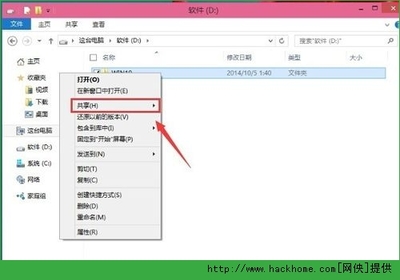
创建一个“加密文件夹”,在里面放一些图片、word文档等文件。
如何对文件夹进行加密? 2、
关闭文件夹,右键点击文件夹会显示如下内容,选择任意一种压缩模式,对文件夹进行压缩。
如何对文件夹进行加密? 3、
我的电脑默认是用360压缩,这里先说360压缩。360压缩在你压缩的时候,会自动显示加密码,这是你可以点击进去,对你压缩的文件夹加一个密码。
如何对文件夹进行加密?_如何给文件夹加密
如何对文件夹进行加密? 4、
如果你想我一样完成了以上步骤,你的文件夹就已经加密成功了。我们来打开看一下是否成功了。很显然,现在我要用密码才能打开我的“加密文件夹”。
如何对文件夹进行加密?_如何给文件夹加密
如何对文件夹进行加密? 5、
如果你的电脑默认不是用360压缩时,你的文件夹在进行压缩的时候也会在进行压缩的时候可以进行加密,这个的方法和360压缩的意思是一样的,这里不细说。
如何对文件夹进行加密?——方法/步骤2如何对文件夹进行加密? 1、
第二种方法则相对隐秘一些。就是对文件夹进行属性操作。借以将文件夹完全隐藏。
如何对文件夹进行加密? 2、
对文件夹点击右键,你会看见属性一栏。点击属性,你会看见文件夹的所有可操作内容。这里有两个选项,一个是只读,一个是隐藏。点击隐藏。
如何对文件夹进行加密? 3、
隐藏完之后,如果你的电脑没有对文件夹属性进行操作,会出现如下画面。不清楚的文件夹,我这里为了演示方便,隐藏的是压缩文件夹的压缩包。
如何对文件夹进行加密?_如何给文件夹加密
如何对文件夹进行加密? 4、
这时候,你还需要进行如下操作:点开我的电脑,工具,文件夹选项。
如何对文件夹进行加密? 5、
打开之后,点击查看,会出现如下内容,选择隐藏会显示隐藏文件夹,即可在你的电脑上不显示你所隐藏的文件夹了。
如何对文件夹进行加密?_如何给文件夹加密
如何对文件夹进行加密?——注意事项以上内容需要在windows7系统环境下操作,同时,切记在隐藏或者压缩的时候记住你是对文件夹进行了如何的设置,以免造成文件的丢失或者打不开。
 爱华网
爱华网


